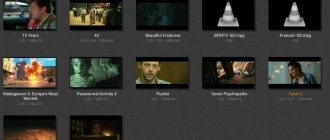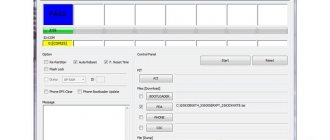Введение. Немного о Samsung, немного о Galaxy…
Прежде чем приступить к прошивке Самсунг, важно немного ознакомиться с самим устройством. Так можно узнать некоторые полезные вещи, о которых вы ранее даже не подозревали. Поэтому давайте проведём небольшой экскурс в космический мир устройств Samsung Galaxy — таких как n9005 Note, n900, S3, N7100 и других.
Устройства линейки Galaxy — это очень популярные, стильные и качественные гаджеты
Рынок смартфонов сегодня составляет внушительную долю. Мобильный гигант в современном мире является самым большим конкурентом для другой популярной компании, о которой знают даже дети — Apple. И это неслучайно, ведь Samsung представляет публике большое количество самых разнообразных устройств во всех возможных ценовых категориях. Это, в принципе, и даёт компании некое преимущество — доступность устройств для всех слоёв населения. Если человек не может себе позволить смартфон за 20000 рублей, но он нуждается в современных функциях, то некую их часть могут предоставить бюджетные модели. И Самсунг в этом плане довольно-таки неплохо справляется: аппараты компании в бюджетном ценовом сегменте в своём арсенале имеют большое количество необходимых функций.
Наиболее популярными являются модели серии Galaxy. Они включают в себя как и премиальные смартфоны S, S Edge, Note, так и более доступные — A, Grand, Grand Prime и другие. Чем же отличаются эти устройства друг от друга?
Как вам известно, Galaxy S и S Edge — это топовые смартфоны компании, которые каждый год выпускаются с новыми характеристиками, функциями и фичами, получая новую цифру в названии (последняя версия серии — седьмая). Note позиционируется, как планшетофон (довольно популярное слово сегодня), устройство для бизнес-людей или же креативных персон. Для тех, кому постоянно нужен большой экран и главная особенность этого аппарата — перо S Pen, позволяющее создавать быстрые заметки, наброски и другие виды рукописного ввода прямо на экране в различных приложениях.
Grand и Grand Prime позиционируются в сегменте бюджетных смартфонов, как наиболее популярные. И это неспроста: устройства имеют две камеры — фронтальную и основную, сенсорный экран, поддержку высокоскоростных сетей, выход в глобальную сеть, возможность установки практически любых программ (кроме сложных игр и приложений) и их использование.
Естественно, выше были названы далеко не все доступные мобильные устройства компании Samsung на сегодняшний день.
Что нужно знать перед тем, как прошить смартфон?
Итак, если вы собрались заняться этим непростым делом, то поспешим вас обрадовать. Потому что прошить или перепрошить Samsung Galaxy (таких, как n9005 Note, n900, S3, N7100 и других) сможет любой человек. Для этого нужно просто ознакомиться с первоначальными данными, некоторыми особенностями и самое главное — следовать инструкции.
Что вам может понадобиться перед тем, как приступить к выполнению вашей миссии?
- Само устройство Samsung с заряженной батареей (минимум на 80 процентов). Это необходимо для непредвиденной остановки работы устройства и дальнейших сбоев программ.
- Оригинальный кабель USB для подключения к компьютеру. Шнур поставляется в комплекте, но если вдруг у вас его нет, то можете воспользоваться имеющимся. Однако стоит помнить, что такие действия выполняются на свой страх и риск.
- Подключение к интернету с неограниченным трафиком. Нужно это для того, чтобы скачать саму прошивку, которая может весит больше одного гигабайта. В принципе, могут подойти и тарифы с ограниченным трафиком, если вам это не предоставит каких-либо неудобств. Если вы неуверенные в том, какой у вас тариф, обязательно уточните этот вопрос у своего интернет-провайдера.
- Желание и терпение, которые станут вашим верным спутником. Возможно, с первого раза у вас не получится прошить или перепрошить Samsung Galaxy. Не стоит расстраиваться в таком случае. Лучше постарайтесь внимательно пересмотреть, все ли вы правильно делали и могли ли вы допустить где-нибудь ошибку.
Какие есть способы прошивки?
Прошить своё устройство (Samsung Galaxy n9005 Note, n900, S3, N7100 и другие) вы можете как с помощью официальных инструментов компании Samsung, так и с помощью сторонних утилит. Давайте рассмотрим каждое из этих значений, после чего перейдём к их инструкциям.
- Обновление прошивки с помощью официального программного обеспечения. Сделать это можно с самого смартфона, без использования компьютера или с его помощью путём прямого подключения устройства через порт USB. Это нужно для тех, кто просто хочет обновить версию операционной системы, — к примеру, с Android4 до Android 5.0.
- Прошивка или перепрошивка с помощью сторонних инструментов. Наиболее популярным сервисом в этом вопросе является программа Odin. Она легко устанавливается на компьютер или ноутбук и предоставляется пользователям бесплатно.
Программное обеспечение Samsung способно намеренно отключать Windows Update
Именно это обнаружил Патрик Баркер (Patrick Barker) в ходе расследования инцидента с лэптопом Samsung. Как пишет в своем блоге Патрик, через форум Sysnative к нему обратился пользователь ноутбука Samsung, у которого возникла странная проблема с работой сервисов Windows Update. В ходе исследования системы на предмет вирусов, специалист, который, между прочим, является Microsoft MVP, выявил исполняемы файл, ответственный за отключение службы обновления. К его удивлению им оказался файл с недвусмысленным названием Disable_Windowsupdate.exe и цифровой подписью компании Samsung, который хранится в папке C:\ProgramData\Samsung.
В ходе расследования, Баркер обнаружил, что система обновлений Samsung SW Update загрузила и запустила данный файл на исполнение. Он в свою очередь внес изменения в системный реестр, намертво отключив службу Windows Update.
При обращении в службу технической поддержки Samsung ему с неохотой, но подтвердили, что их ПО действительно может отключать получение официальных обновлений Windows:
Сотрудник ТП
: Здравствуйте, спасибо, что Вы обратились в техническую поддержку Samsung. Чем я могу помочь Вам?
Баркер
: Здравствуйте, у меня есть вопрос относительно вашего программного обеспечения для обновления, SW Update.
Сотрудник ТП
: Пожалуйста, задавайте вопрос.
Сотрудник ТП
: Я буду рад помочь Вам.
Баркер
: Спасибо! Вот мой вопрос: почему эта программа активно мониторит реестр и намеренно калечит центр обновления Windows, принудительно его отключая?
Сотрудник ТП
: Инструмент SW Update помогает автоматически обнаруживать оборудование на ноутбуке и устанавливает драйвера для них. Этот инструмент напрямую не влияет на реестр Вашего ноутбука или обновления Windows.
Баркер
: Боюсь, что Вы не правы. Система обновлений закачивает exe-файл с именем «Disable_Windowsupdate.exe»
Баркер
: Когда SW Update установлен, центр обновления Windows оказывается отключен. Если он включен изначально или установить настройки вручную, то служба Windows Update будет повторна отключена после перезагрузки.
Баркер
: Если ваш SW Update удалить, то после перезагрузки служба Windows Update все равно остается отключенной.
Сотрудник ТП
: Спасибо за ожидание. Я вернусь к Вам через минуту.
Баркер
: Конечно.
Сотрудник ТП
: Когда Вы включите службу обновления Windows, она установит стандартные драйверы для всех аппаратных средств ноутбука, которые могут и не работать. Например, если на ноутбуке есть USB 3.0, порты могут не работать после установки штатных обновлений. Поэтому, чтобы не допустить этого, наш инструмент предотвратит обновление Windows.
Хэш-суммы для файла Disable_Windowsupdate.exe:
x86 MD5
— 3727acd09814c0d5ce8fd3d6be705254
x64 MD5
— d0a3a1c266845ef1e2cdf65c226facae
x86 SHA-256
— 61da7461e8a60a20e9d2b595edff89a0898c8f2d47d2be847c8a7ceff0fc4bd4
x64 SHA-256
— 7b9547acf8b3792b48fe5a02f7d5f3e0dfba8e57055d60f479bb8adfed99871c
UPD
Изданию The register удалось получить довольно странный комментарий от компании Samsung:
Это неправда, что мы блокируем обновление операционной системы Windows 8.1 на наших компьютерах. В рамках наших обязательств по удовлетворению потребностей пользователей, мы предоставляем им возможность выбора, в случае, они хотят обновить программное обеспечение Windows. Мы относимся к безопасности продукции очень серьезно и призываем всех клиентов Samsung с вопросами или опасениями обращаться к нам напрямую по телефону 1-800-SAMSUNG.
UPD2
По данным нескольких новостных статей, компания Samsung сделала еще одно заявление:
Samsung стремится к безопасности и мы по-прежнему ценим наше партнерство с Microsoft. В течение нескольких дней мы выпустим патч через нашу систему обновлений для возврата к рекомендуемым параметрам автоматического обновления Windows.
Официальное обновление прошивки
Без использования компьютера
- Итак, вы решили обновить версию операционной системы своего смартфона без всяких шнуров и других приспособлений, а только силами самого устройства. Поехали!
- Первоначально подключаемся к сети Wi-Fi. Без этого идти дальше смысла нет. Если доступа к беспроводным сетям нет, но имеется компьютер с выходом в глобальную сеть и шнур для USB, тогда переходим к следующему абзацу под названием «С использованием компьютера».
- Теперь переходим в меню «Настройки» и находим пункт «Об устройстве». Здесь нам нужна будет вкладка с названием «Обновление ПО». Жмём кнопку обновить.
- Если ваш смартфон пишет, что обновления уже установлены на ваше устройство, — значит, доступных прошивок для вашего аппарат нет. То есть, установлена последняя доступная версия операционной системы.
- В противном случае нужно согласиться на загрузку обновлений и дождаться его завершения. По окончании кликаем по кнопке установить. После этого ваш Samsung Galaxy начнёт обновление системы, во время которого устройством нельзя пользоваться. Ни в коем случае не выключайте телефон, не пытайтесь перезагрузить его или вытащить батарейку — можно получить «кирпич», то есть полностью нерабочий аппарат.
- Только когда вы увидите привычный домашний экран и сообщение о том, что вы успешно провели процедуру обновления прошивки, можете пользоваться устройством в обычном режиме.
С использованием компьютера
- Для работы обязательно наличие доступа в интернет для компьютера или ноутбука. Иначе вы ничего не сможете сделать.
- Скачиваем на ПК программное обеспечение Smart Switch с официального сайта компании (https://www.samsung.com/global/download/smartswitchwin/).
- Теперь подключаем смартфон с помощью USB-шнура к ПК и ждём, пока устройство обнаружится.
- Программа сама покажет вам доступность новой версии операционной системы для аппарата в специальном маленьком окне. При положительном варианте исхода событий появится кнопка «Обновить», на которую вам и потребуется нажать.
- Осталось дождаться окончания загрузки и установки обновлений. Инсталляция может занимать длительное время, поэтому наберитесь терпения.
- Как и в предыдущем варианте, ни в коем случае не выключайте устройство, не вынимайте шнур от компьютера. Обеспечьте бесперебойную работу как ПК, так и телефона во избежание непредвиденных поломок.
- После успешного обновления прошивки можно продолжить работу со смартфоном в обычном режиме.
Что следует знать после перепрошивки?
Компания Samsung в своём официальном мануале (инструкции) по апгрейду операционной системы рекомендует после таких манипуляций сделать сброс данных. В противном случае Самсунг предупреждает о возможных сбоях в работе системы. Это необязательно произойдёт с вашим гаджетом, но вы можете принять это во внимание при обнаружении таких проблем в дальнейшей работе с телефоном.
Однако стоит помнить о том, что перед сбросом важно обязательно сохранить все имеющиеся данные: фотографии, контакты, видео, музыку, документы. Сделать это можно вручную, простым переносом информации на компьютер, или же с помощью утилиты Smart Switch, позволяющей сделать резервное копирование данных смартфона Samsung Galaxy n9005 Note, n900, S3, N7100 и другие.
Обновление гаджетов Samsung посредством ПК
При использовании персонального компьютера для обновления понадобится обзавестись качественным USB-кабелем, программой, которая будет делать перепрошивку, и зарядным устройством.
Сначала лучше предварительно зарядить гаджет как минимум до 50%. В противном случае в процессе установки могут возникнуть сбои, и устройство «закирпичится».
Кроме, убедитесь, что прошивка является официальной. Кастомные версии программного обеспечения зачастую работают нестабильно, вызывая зависания, ошибки и прочие неприятные моменты.
Прошивка устройства с помощью Samsung PC Kies
Samsung PC Kies – программа, которую на своем компьютере имеет каждый пользователь и почитатель многофункциональной южнокорейской техники.
Чтобы начать прошивку с помощью данного инструмента, понадобится скачать, распаковать и запустить установщик. Затем подключается устройство, и, как только программа его определяет, нажимается кнопка Firmware upgrade.
Теперь остается подождать, пока утилита скачает официальное обновление с сайта-производителя. Одной из наиболее полезных функций программы является не только обновление прошивки, но и реализация работы со всей файловой системой.
Вы можете оперировать музыкой, фотографиями, видеоматериалами и многими другими файлами без излишних трудностей. Данная программа без проблем работает как на новой Windows 10, так и на более старых операционных системах.
Прошивка утилитой Smart Switch
Еще одной программой, которая гарантированно поможет обновить прошивку, является утилита Smart Switch.
После скачивания и установки данной утилиты на компьютер пользователю остается только подключить устройство к компьютеру и запустить ее. При первом же запуске программа сканирует наличие обновлений. Пользователю будет предложено обновиться, если таковые найдутся.
Отличием данного софта от Samsung PC Kies является возможность восстановления операционной системы и создания резервной копии.
Прошивка с помощью сторонней программы Odin
Для начала ознакомьтесь с основными пунктами, которые ни в коем случае нельзя нарушать. Вы предупреждены об этом несколько раз, чтобы потом не хватались за голову не говорили себе: «Что же я наделал?». Поэтому лучше перестраховаться и внимательно смотреть, что необходимо выполнить и что вы делаете.
- Все операции вы совершаете на свой страх и риск. Это самое важно правило, потому что после прошивки неофициальным способом вы лишаетесь гарантий Samsung.
- Не выдёргивать шнур питания компьютера или ноутбука, то есть обеспечить безусловную работу ПК.
- Зарядить смартфон минимум на 80-90 процентов, чтобы он не мог разрядиться во время обновления.
- При подключении к ПК использовать только оригинальный шнур.
Предварительная подготовка и настройка служб
Как вы могли заметить, эти правила не отличаются от требований при обновлении официальными средствами Samsung, поэтому вам будет несложно их соблюдать. Теперь перейдём к самому главному:
- Для начала скачиваем утилиту Odin. Её можно взять с сайта (https://androidpru/odin-firmware-samsung/).
- Теперь загрузите на компьютер файл прошивки для вашего устройства. Если не знаете, где это сделать, то можете воспользоваться программой Samsung Firmware Linker, позволяющей найти и скачать прошивку именно для вашего устройства.
- Скачайте драйвер для вашего устройства на компьютер. Это необходимо для правильного обнаружения и конфигурации смартфона при его подключении к ПК. Можете воспользоваться ресурсом (https://androidp1.ru/drviver-for-android/).
- Обязательно на всякий случай сохраните все важные данные с устройства на любой другой носитель. Потому что при перепрошивке возможна частичная или полная потеря информации с гаджета.
- Подготовительные работы на этом закончились, и мы с вами переходим к основному процессу. Переводим телефон в режим прошивки. Если вы не знаете, как это сделать, то пробуем такой вариант: выключите устройство, зажмите кнопки уменьшения громкости, центральную и блокировки (выключения) одновременно. При правильной работе вы должны выйти в специальное меню, где с помощью клавиши увеличения громкости вы дадите согласие на запуск в режиме прошивки. Если вы не попали в такое меню, то найдите эту информацию конкретно для вашего устройства.
- Если у вас всё получилось, то можете подключить аппарат к компьютеру через USB. Подождите некоторое время, пока установятся необходимые драйвера.
- После этого можно запустить приложение Odin на компьютере. Слева в углу вы увидите, что гаджет подключён, — значит, мы двигаемся дальше.
- Теперь нужно добавить файлы прошивки в правильном порядке. Если для однофайловых прошивок всё предельно ясно (вставить прошивку в поле AP или же PDA путём нажатия на соответствующую кнопку), то с многофайловыми придётся повозиться чуть дольше.
Многофайловые прошивки
Давайте разберёмся, какие файлы и в какое поле нужно вставить:
- PIT вставляем в поле PIT.
- tar.md5 — в BL или Bootloader.
- Файл CODE_xxxxx.tar.md5 — в AP или PDA.
- Файл MODEM_xxxxx.tar.md5 — в CP или PHONE.
- tar.md5 — в CSC.
Продолжение
- Обратите внимание, что никаких галочек слева ставить не надо, если сама прошивка не предусматривает этого.
- После правильной расстановки файлов прошивки нажмите на кнопку START и дождитесь завершения работы программы. После окончания слева появится слово RESET или PASS. Теперь устройство перезагрузится и будет снова готово к работе. Можете отсоединить смартфон от компьютера.
Основные проблемы с прошивкой
Теперь вы знаете, как обновить телефон “Самсунг” разными способами до последней версии. Скорость устройства вырастет, исчезнут баги, интерфейс сделается более дружелюбным. Появится и новый функционал. Вот только пользователи иногда жалуются на установленное программное обеспечение. Это в первую очередь касается модельного ряда Galaxy S10. Обновление XXU1ASE5 дарит юзерам модернизированный ночной фоторежим и улучшенные настройки безопасности. Вместе с этим вас подстерегают и неприятные сюрпризы:
- зависания Nova Launcher и Twitter;
- неполадки с будущими обновлениями;
- спонтанные зависания самого устройства;
- сложности с перезагрузкой.
Как перезагрузить Samsung Galaxy A50
Почему не обновляется Андроид
Автоматическое обновление Андроидов не происходит по ряду причин. В зависимости от типа гаджета (смартфон, планшет) функция автообновления может быть отключена. Владельцам старых телефонов всегда приходится действовать вручную. Если уведомление об инсталляции прошивки не приходит, вариантов всего два – неполадки с устройством и отсутствие нужного ПО в Сети.